PowerPoint2003是微软公司提供的一款幻灯片制作软件,该软件一般与投影仪来配合使用,不管是在演讲、上课、开会、培训等宣传上,这都是必不可少的工具和设备。
PowerPoint演示文稿制作完成后,有的由演讲者播放,有的让观众自行播放,这需要通过设置幻灯片放映方式进行控制,具体怎么操作呢?就让Word联盟为大家带来分享!
动画演示:
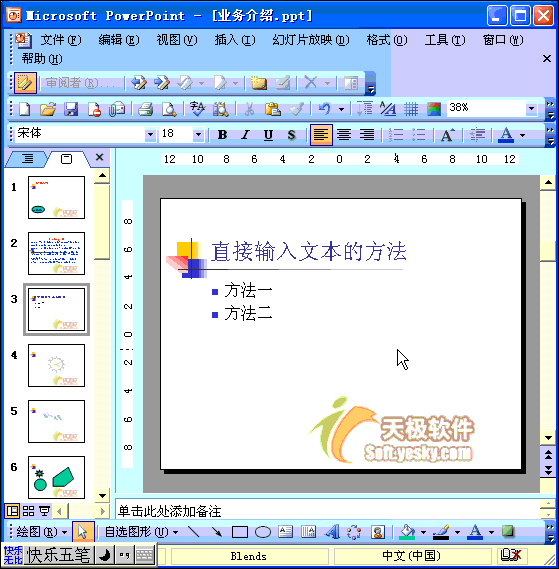
①单击“幻灯片放映→设置放映方式”,打开“设置放映方式”对话框。
②根据你所需要选择一种“放映类型”(如“观众自行浏览”),确定“放映幻灯片”范围(如第3至第8张),设置好“放映选项”(如“自动放映,按ESC键终止”)。
③再根据需要设置好其它选项,确定退即可。